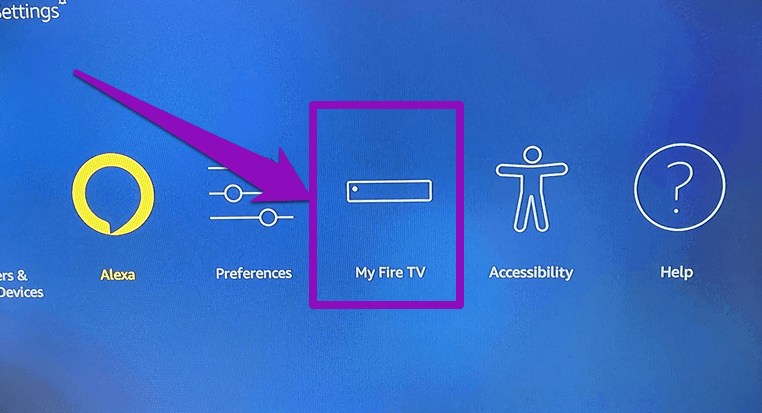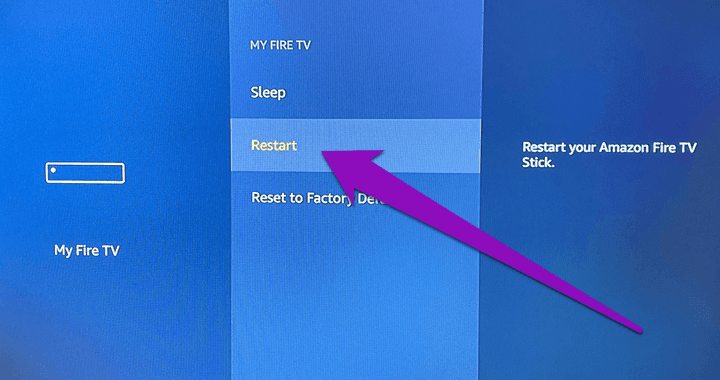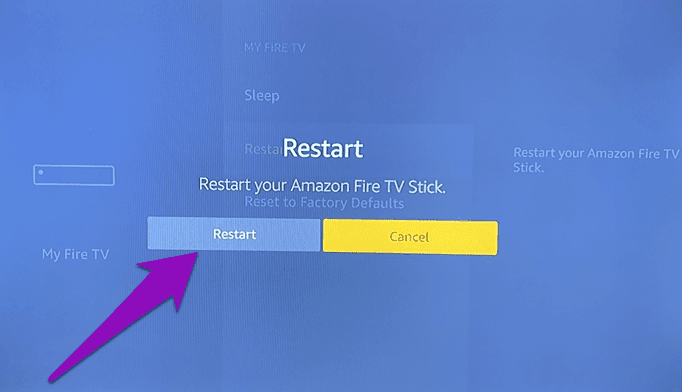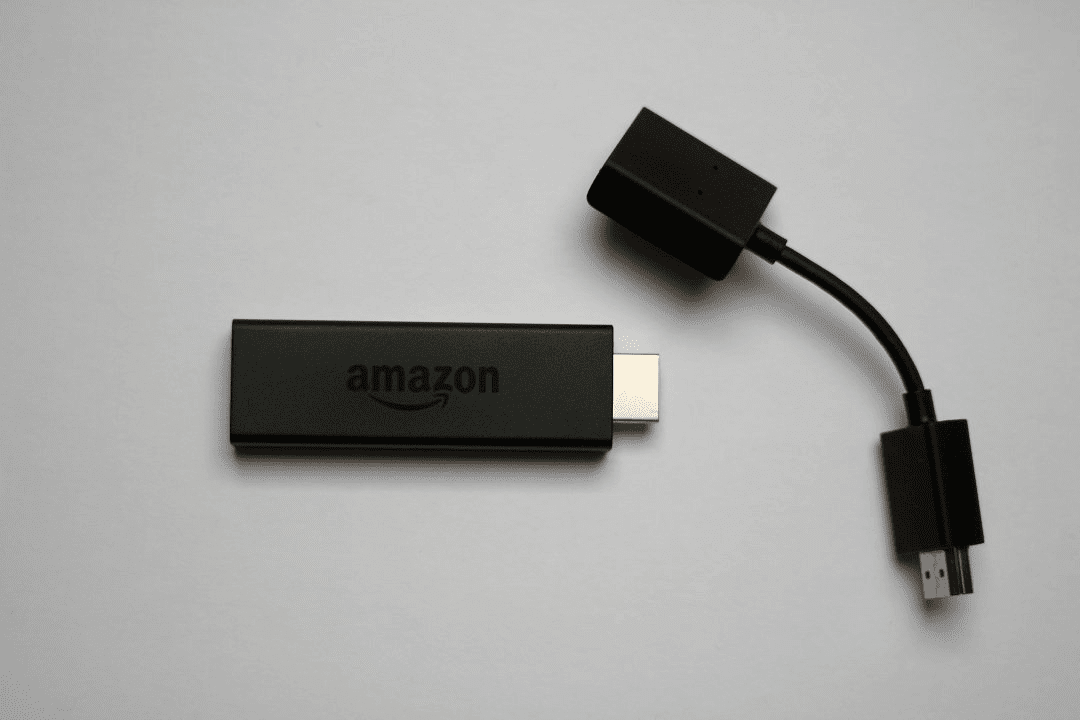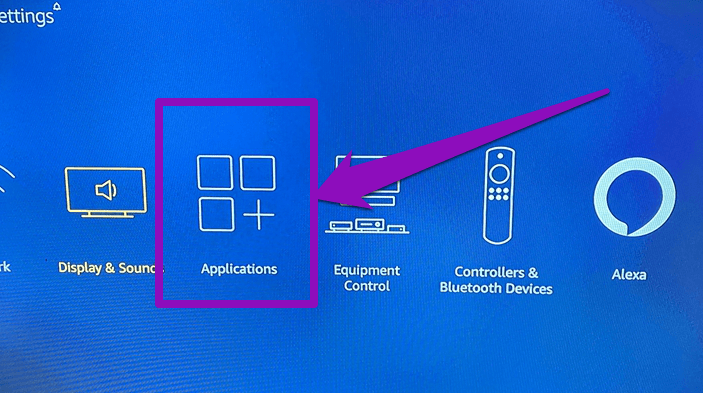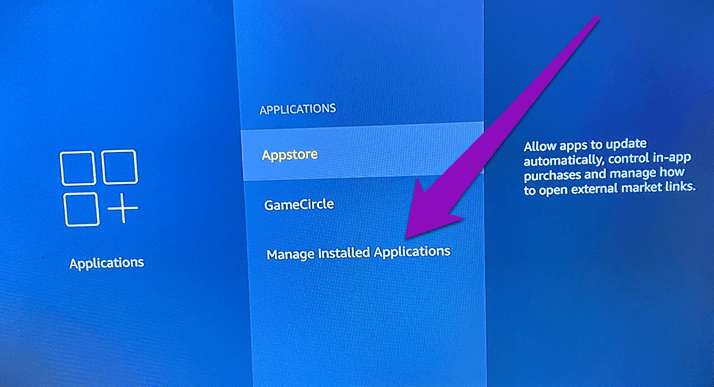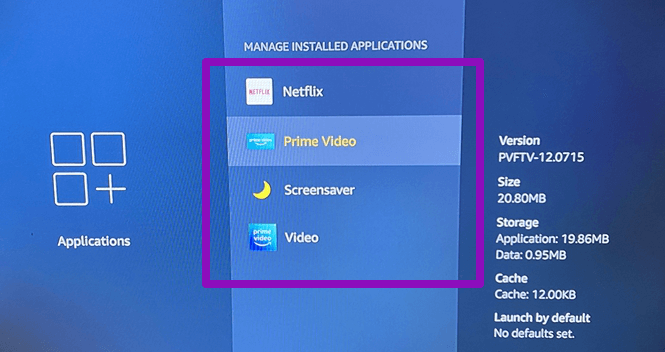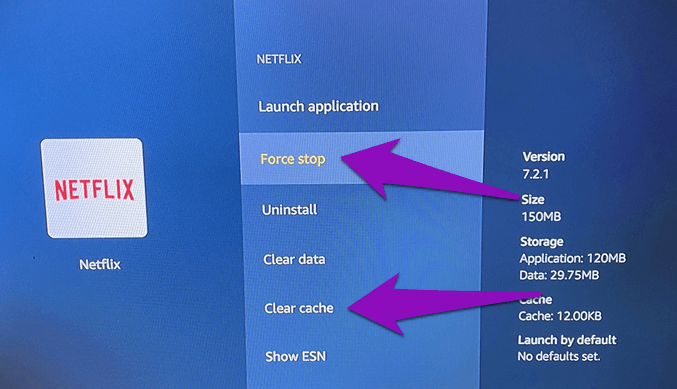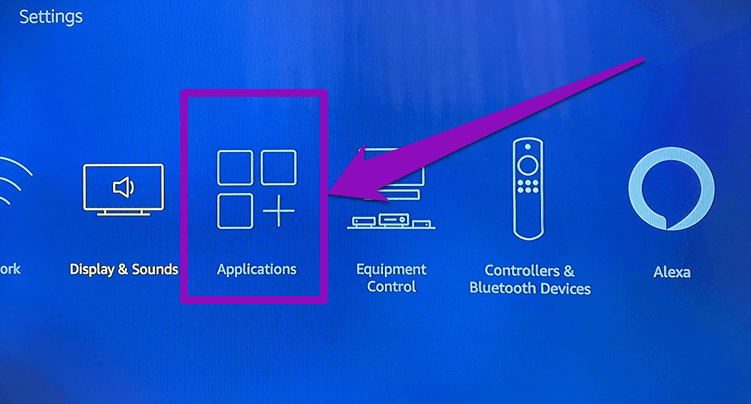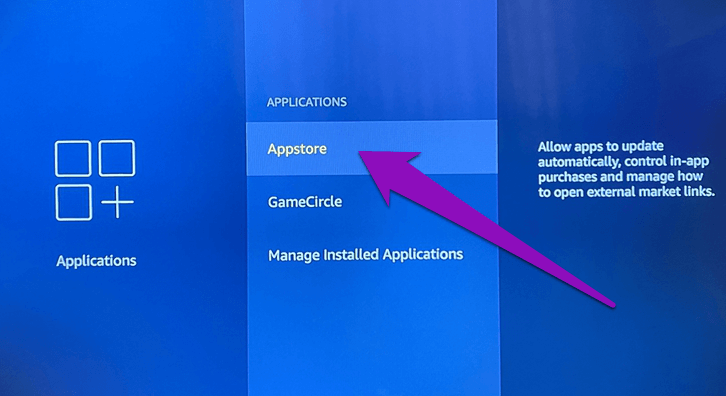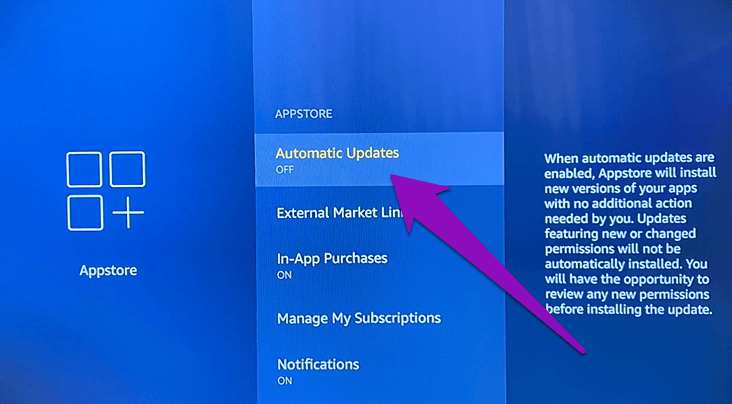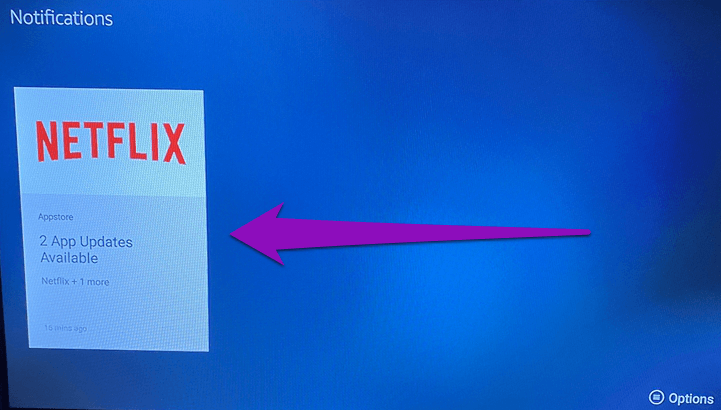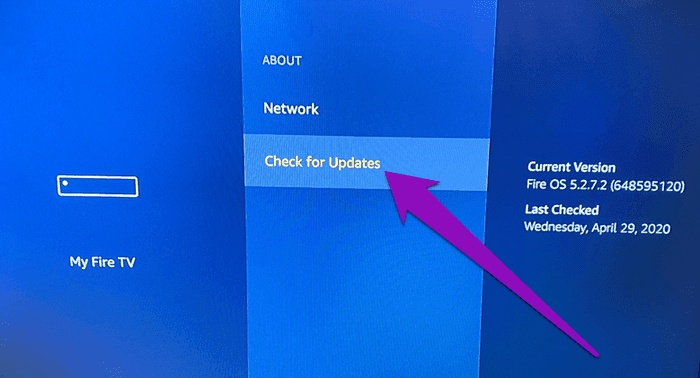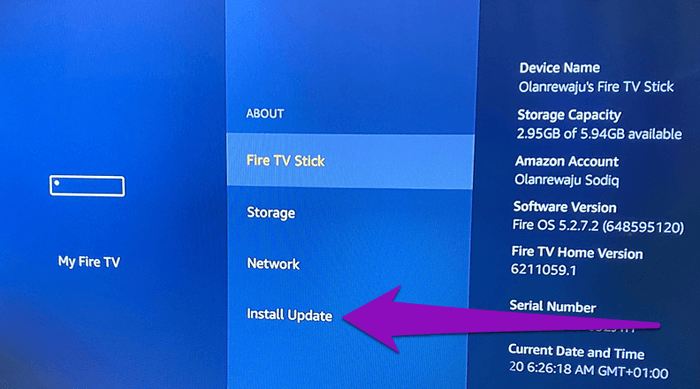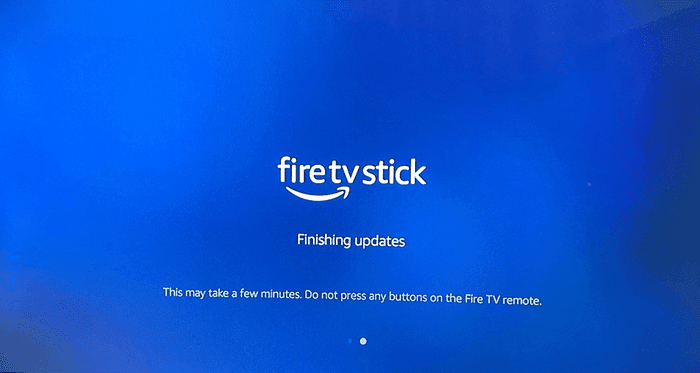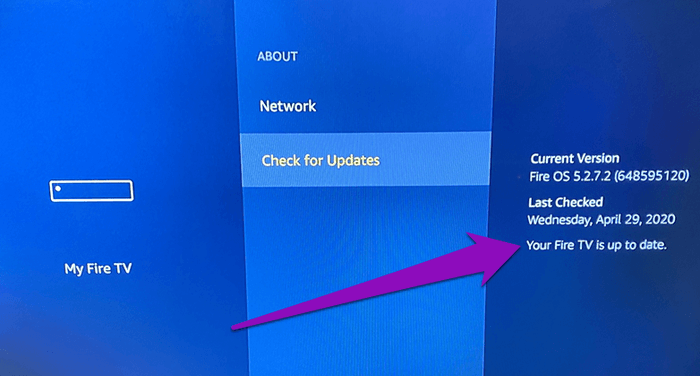修復 Fire TV Stick 不顯示圖像的 6 大方法
您是否無法查看內容 消防電視棒 因為每當您啟動您最喜歡的流媒體應用程序時,設備都不會顯示圖像或視覺效果? 我打賭您會像許多其他人一樣困惑,想知道發生了什麼。 這就是為什麼我嘗試了一些技巧並編譯了成功的故障排除修復來解決該問題的原因。
如果您在 Fire TV Stick 上運行應用程序時只能聽到失真的音頻/聲音,則可能是由於 Streaming Stick 與電視 HDMI 端口之間的連接不正確。 該問題也可能是因為受影響的應用程序存在錯誤或過時。 導致 Fire TV Stick 不顯示圖像的因素還有很多。 在這篇文章中,我們將在下面的部分中討論潛在的問題及其修復方法。
注意:本文中的解決方案適用於 Fire TV Stick 和 Fire TV Stick 4K。
1. 重新啟動 Fire TV 棒
當您的 Fire TV Stick 停止顯示圖像或視覺效果時,重新啟動設備應該是第一個操作。 這是解決此類問題的最有效的方法之一。 雖然我還沒有在 Fire TV Stick 上嘗試過,但遇到相同問題的用戶證明了重新啟動 Fire TV Stick 的有效性,是解決此問題的可行解決方案。
請按照下面列出的步驟重新啟動 Fire TV Stick。
相片1: 轉到列表 設置 Fire TV Stick 並選擇“我的Fire TV棒”.
相片2: 滾動到列表底部。”我的Fire TV棒” 並選擇 重啟。
相片3: 定位 重啟 在確認彈出窗口中繼續。
專業提示:您還可以使用遠程快捷方式重新啟動 Fire TV Stick。 只需點擊並按住“播放/暫停”按鈕和“選擇”按鈕約 4-5 秒。
當您的 Fire TV Stick 重新啟動時,查看是否可以查看帶有視覺效果的界面。 如果您的 Fire TV Stick 仍然無法顯示圖片,請繼續執行下面的下一個故障排除方法。
2.檢查HDMI連接
如果您的 Fire TV Stick 未正確連接到電視的 HDMI 端口,您有時可能會遇到視頻或音頻播放問題。 要修復 Fire TV Stick 不顯示圖像的問題,請檢查流媒體棒是否牢固地固定在電視的 HDMI 端口中。 HDMI 端口故障也可能導致此問題。 因此,如果您的電視有多個 HDMI 端口,您可以將 Fire TV Stick 插入不同的端口,然後檢查它現在是否顯示視覺效果/圖片。
還有一件事 - 建議您不要將 Fire TV Stick 直接插入電視的 HDMI 端口。 您必須使用流媒體棒附帶的 HDMI 適配器/擴展器。 HDMI 適配器通過延長 Fire TV Stick 和電視之間的距離來防止設備過熱。 您必須使用此適配器來防止峰值徑流過熱和可能的故障。
3.關閉應用程序並清除緩存
如果您的 Fire TV Stick 在使用特定應用程序時不顯示照片,請關閉該應用程序並清除其緩存。 這可以幫助情況恢復正常。 請按照以下步驟了解如何關閉 Fire TV Stick 應用程序並清除其緩存。
第 1 步:運行列表 消防電視棒設置 並選擇 應用領域.
第 2 步:選擇“管理已安裝的應用程序“。
第 3 步:選擇 不顯示圖像的應用程序。
相片4: 定位 強制停止 然後,選擇 清除緩存。
重新啟動應用程序以查看它現在是否顯示照片。 如果其他應用程序也在運行,請重複相同的過程。
4. 更新應用
如果停止並清除應用程序的緩存後未顯示照片,則您需要確保正在運行該應用程序的最新版本。 如果問題是由錯誤造成的,那麼更新應用程序可能有助於解決問題。
在 Fire TV Stick 上,單獨更新應用程序的簡單方法還有很長的路要走。 最好將流媒體棒指向 App Store 上的新版本後立即自動更新您的應用程序。 這意味著您必須啟用它 自動更新 在 Fire TV Stick 設置中應用。 以下是啟用它的方法。
相片1: 轉到列表 火棒設置 並選擇 應用領域.
相片2: 定位 AppStore的.
相片3: 如果設置了 自動更新 على OFF ,然後按 選項進行操作。
如果您不想打開自動更新(可能是因為您擔心它會過度使用 Fire TV Stick 的數據),您可以檢查設備的通知部分,看看哪些應用程序有待更新。 如果受影響的應用程序(即應用程序不顯示照片)在列表中,請點擊它以安裝更新。
5.更新消防電視棒
您需要檢查的另一件事是 Fire TV Stick 的 Fire OS 版本。 確保設備運行最新的固件版本。 這將有助於修復導致某些 Fire TV Stick 功能出現故障的任何故障。 同樣,它也可以幫助將照片恢復到電視屏幕上。 要檢查 Fire 操作系統更新,請轉至設置 > 我的 Fire TV > 關於 > 檢查更新。
您的流媒體棒將檢查任何可用的更新並相應下載。 什麼時候 下載 ,你應該會看到一個選項 安裝更新。
選擇它以在 Fire TV Stick 上安裝下載的操作系統更新。 安裝過程通常需要大約 1-5 分鐘,在此過程中 Fire TV Stick 將至少重新啟動一次。
成功安裝更新後,檢查您的 Fire TV Stick 現在是否顯示圖片。 如果您的流媒體棒是最新的,您應該會在頁面右下角看到一條提示。
6.重置電視火災
僅當您嘗試了上述所有故障排除方法並且沒有解決問題時,才應考慮將 Fire TV Stick 重置為出廠設置。 請注意,如果您重置 Fire TV Stick,您將丟失設備上的所有應用程序、帳戶、設置和文件。 您的 Fire TV Stick 將恢復到您新購買時的狀態。 請參閱我們有關如何重置 Fire TV Stick 的詳細指南。
用視覺效果進行廣播
我們希望上述方法中至少一種可以幫助您恢復 Fire TV Stick 上的視覺效果。 我們希望您的問題與硬件無關。 為避免設備過熱,請嘗試使用棒附帶的 HDMI 延長線。 如果這沒有幫助,您應該聯繫亞馬遜設備支持或將流媒體棒退回到您購買它的商店。